Sivuston kiinnittäminen sovellukseksi Chromebook-tehtäväpalkkiin

Aivan kuten Windows PC: ssä, myös Chromebookissa on tehtäväpalkki, johon voit kiinnittää yhteensopivia Android-sovelluksia ja verkkosivustoja, jotka toimivat kuten sovellukset. Tässä on miten.
Kuten Windows-tietokone, myös Chromebookilla ontehtäväpalkki (Google kutsuu sitä ”hyllyksi”) näytön alareunassa, jotta laitteen sovelluksia voidaan käyttää helposti. Niitä on oletuksena muutamia, ja voit kiinnittää kaikki muut haluamasi sovellukset. Mutta yksi asia, jota et ehkä tiedä, on, että voit myös kiinnittää yksittäisiä verkkosivustoja. Itse asiassa voit tehdä sivuston avoinna erillisessä ikkunassa ja muuttamaan sen pohjimmiltaan web-pohjaiseksi sovellukseksi.
Kiinnitä verkkosivustot Chromebookin tehtäväpalkkiin (Hylly)
Aloita avaamalla Chrome ja siirry verkkosivustolle, jonka haluat kiinnittää tehtäväpalkkiin. Napsauta seuraavaksi näytön oikeassa yläkulmassa olevaa asetusvalikkoa ja siirry kohtaan Lisää työkaluja> Luo pikakuvake.
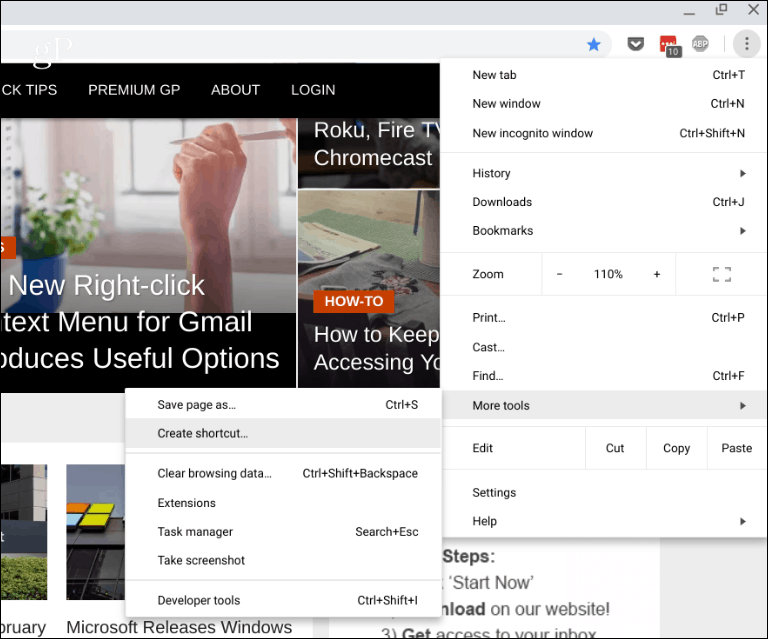
Sitten sinua pyydetään antamaan pikakuvakkeen nimi ja napsauttamaan Luo-painiketta.
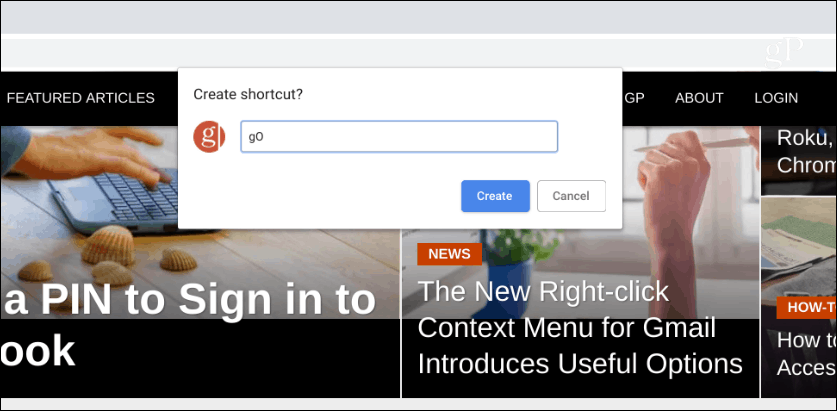
Sivuston kuvake lisätään tehtäväpalkkiin. Jotta se toimisi sovelluksena, napsauta hiiren kakkospainikkeella kuvaketta ja valitse ”Uusi ikkuna”. Muuten se aukeaa vain uudessa välilehdessä Chrome-selaimessa, kuten mikä tahansa verkkosivusto. Itse asiassa saatat haluta asettaa muutkin tehtäväpalkin oletuskuvakkeet avautumaan myös erillisessä ikkunassa.
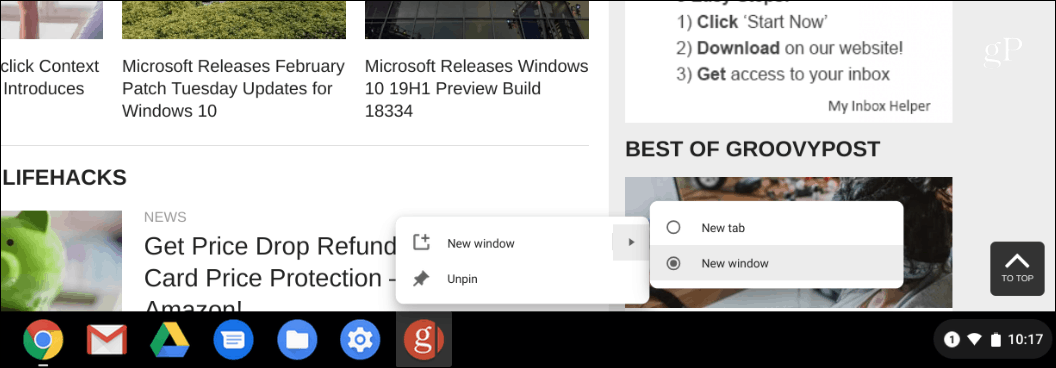
Siinä kaikki on siinä! Sivuston kuvake ilmestyy tehtäväpalkkiin ja avautuu erillisenä ikkunana, kun napsautat sitä - tai napauta, jos sinulla on kosketusnäyttöinen Chromebook. Sitten sinulla voi olla useita ikkunoita auki samanaikaisesti verrattuna useisiin välilehtiin yhdessä Chrome-istunnossa.
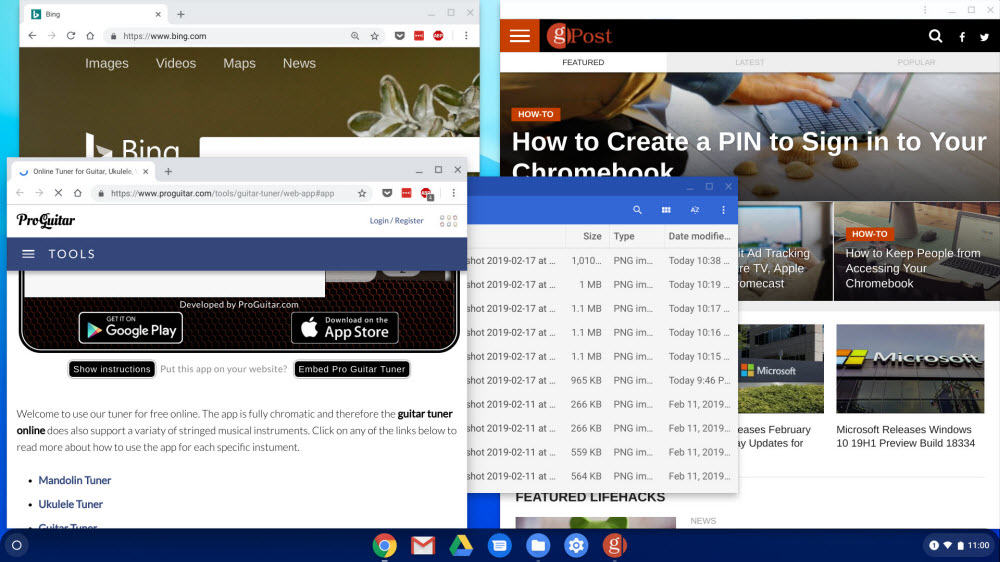
Voit hallita joitain asioitaikkunat, nimittäin, paina näppäimistön "yleiskatsaus (F5)" -näppäintä. Tämä antaa sinulle samanlaisen kokemuksen kuin Windowsin tehtävänäkymässä (Alt + Tab). Se näyttää kaikki avoinna olevat ikkunat ja sovellukset ja voit napsauttaa sitä, johon haluat keskittyä.
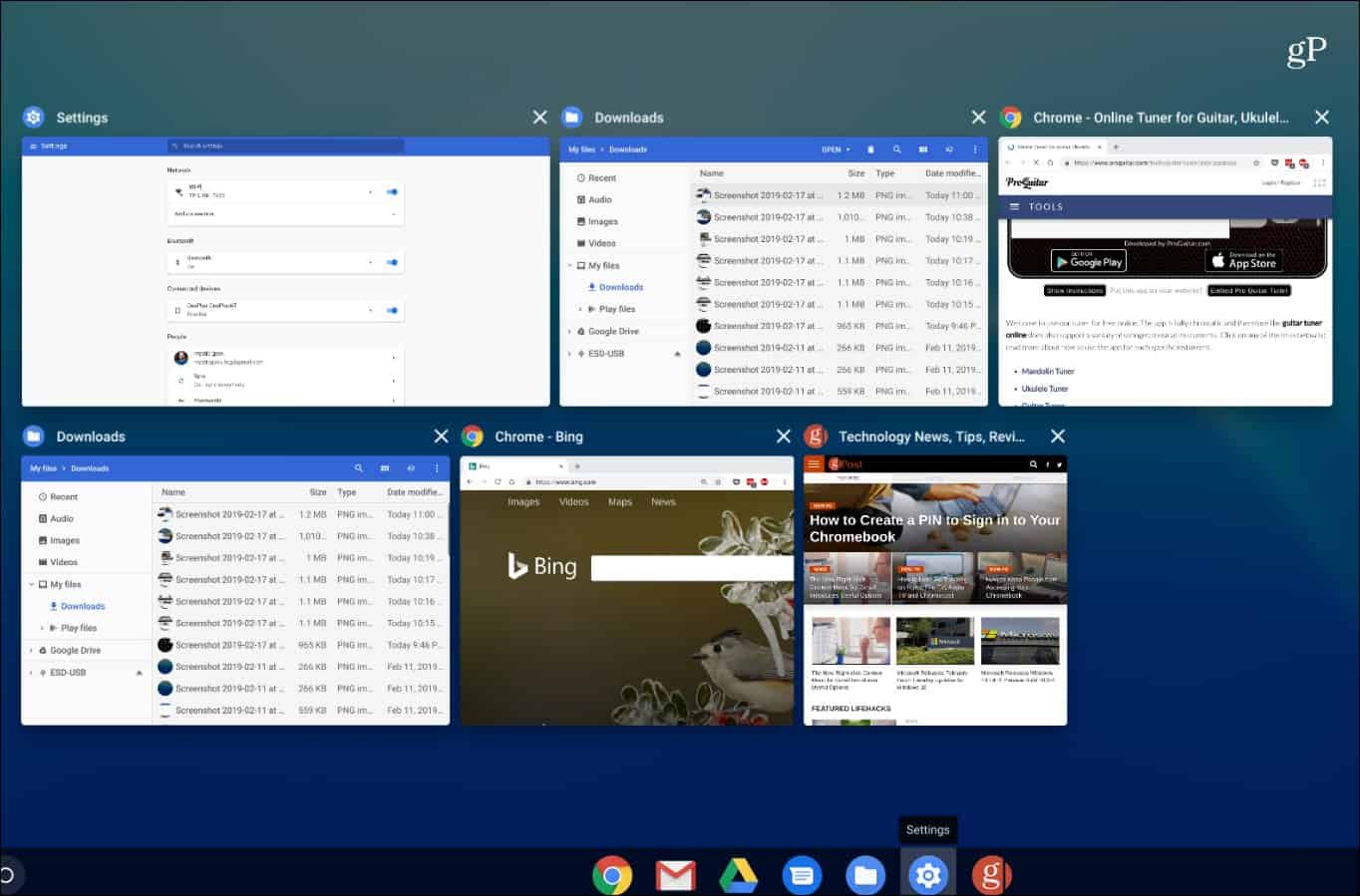
Jos haluat poistaa pikakuvakkeen tehtäväpalkista, napsauta sitä hiiren kakkospainikkeella ja valitse valikosta Irrota.
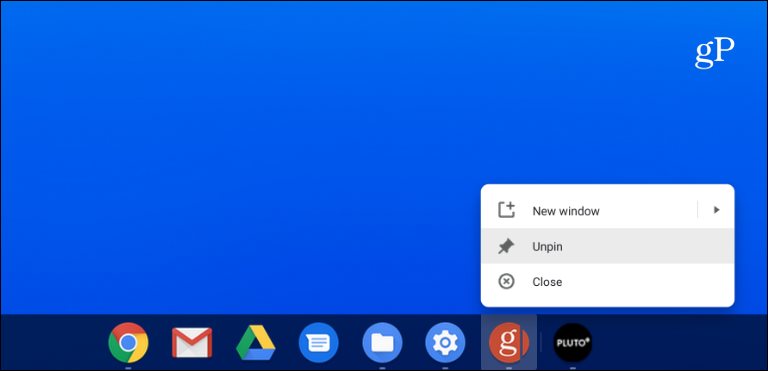
Tässä prosessi on aivan kuten verkkosivuston käyttäminen nimelläChromen Windows-sovellus. Voit kiinnittää haluamasi sivustot, mutta joitain hyödyllisiä ovat palvelut, kuten Twitter tai Facebook sosiaaliselle medialle, Spotify tai Pandora musiikille ja Microsoft Office -verkkomuodot.
On myös syytä mainita, että Chrome-versio 70ja uudempi tuki myös progressiivisia Web-sovelluksia (PWA). Ja PWA: t ovat samanlaisia kuin verkkosivustojen, kuten yllä esitettyjen verkkosivustojen, käyttäminen, mutta niillä on vahvemmat toiminnot. Voit esimerkiksi asentaa Spotify- tai Twitter PWA -sovellukset Chromen selaimesta Windows, Chrome OS ja macOS.










Jätä kommentti